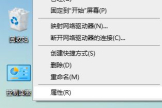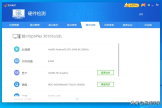如何下载和安装电脑的显卡驱动程序(电脑显卡如何安装驱动)
小编:饿狼
更新时间:2022-08-21 21:28
简介:电脑的显卡驱动经常更新,可以重新下载显卡的驱动程序。从哪里下载?怎样下载?下面小编给大家简单的介绍一下
工具:联想电脑 集成显卡
步骤:
第一步:查找计算机的编号,计算机编号又叫主机编号、出厂编号

图1
第二步:打开联想官方网站,一般电脑的铭牌上有
第三步:在“联想服务”下面点击【软件与驱动下载】

图2
第四步:输入主机编号,如图所示
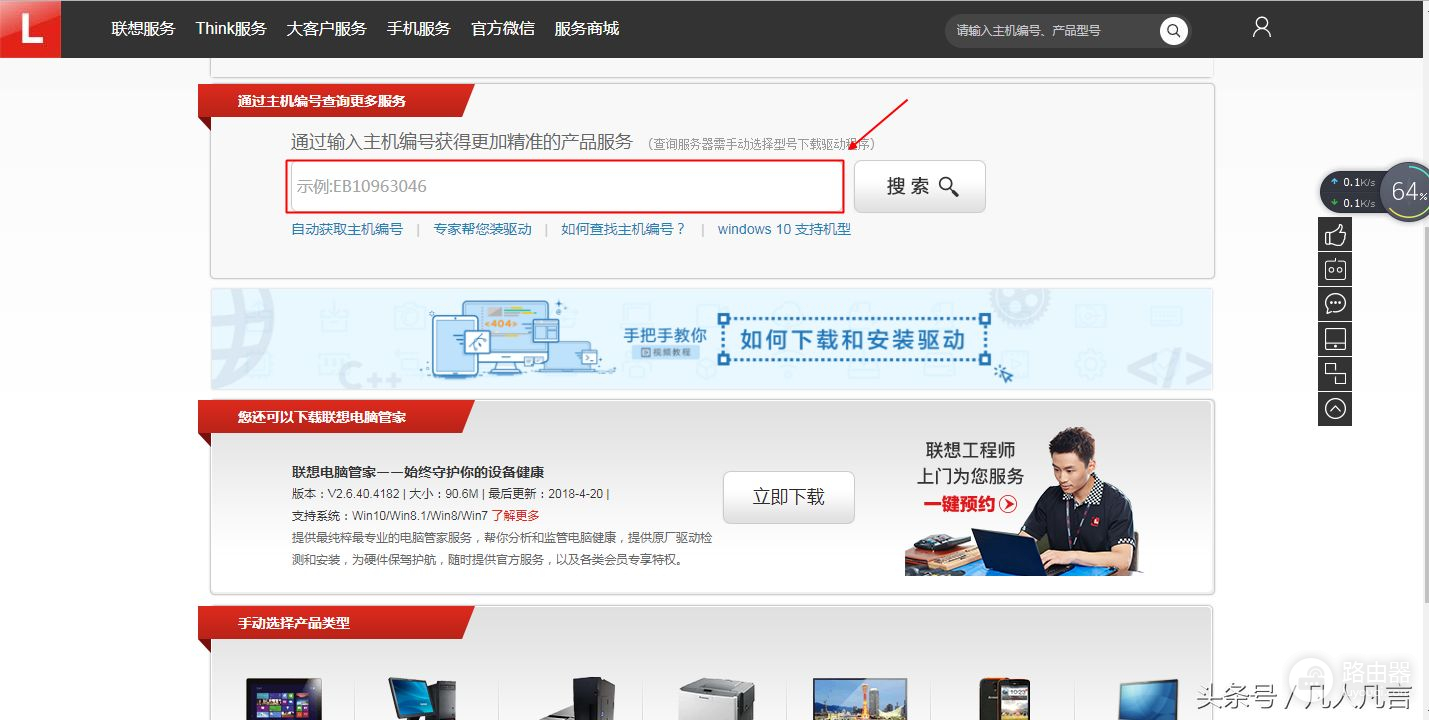
图3
第五步:选择操作系统的版本和位数,如:我的电脑时windows7 32位
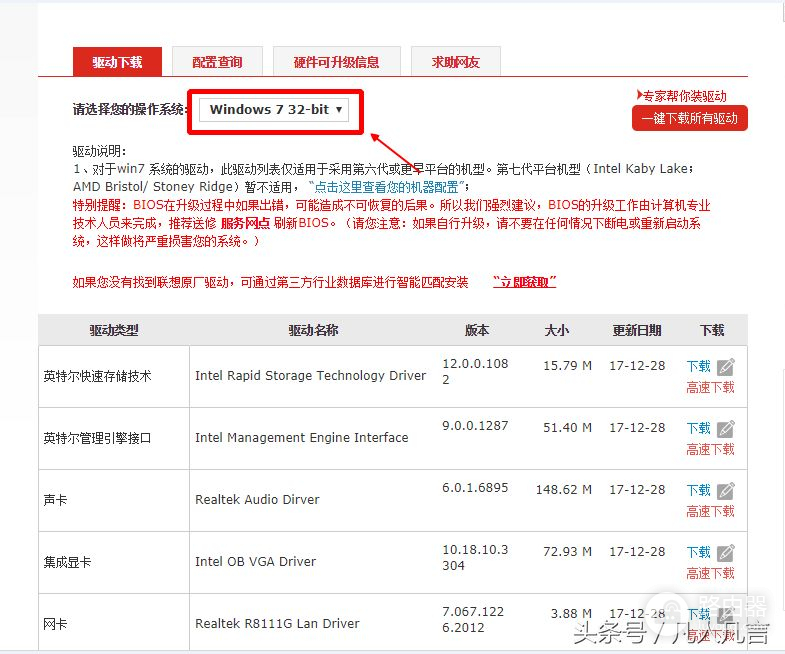
第六步:找到显卡启动,点击【下载】
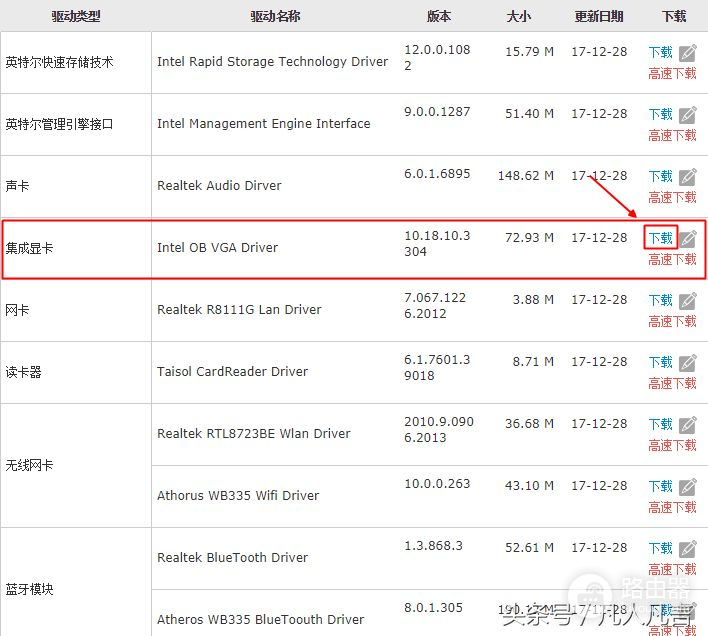
图5
第七步:系统会自动解压和安装,如果版本比电脑中的版本旧,就点击“否”
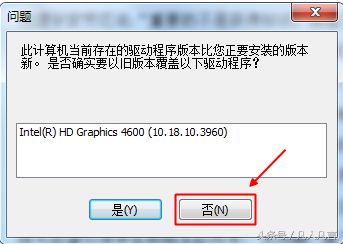
图6
注:计算机的编号与型号不要混淆,同一型号的计算机有许多台,每一台都有唯一的编号。
注:选择操作系统的版本和位数是关键,否则安装失败。